Win10卓越性能模式是什么 开启卓越性能模式的办法
来源:win10win.com
时间:2024-12-09 09:09:40 296浏览 收藏
偷偷努力,悄无声息地变强,然后惊艳所有人!哈哈,小伙伴们又来学习啦~今天我将给大家介绍《Win10卓越性能模式是什么 开启卓越性能模式的办法》,这篇文章主要会讲到等等知识点,不知道大家对其都有多少了解,下面我们就一起来看一吧!当然,非常希望大家能多多评论,给出合理的建议,我们一起学习,一起进步!
大家使用电脑的用于一直在追求的就是更高的性能,更高的体验。电脑的性能好就能让我们使用电脑更加流畅,体验感更好。你知道吗?即时你的电脑性能没有那么好,开启卓越性能模式的电脑就能够让你的电脑性能提高一截。想知道怎么设置吗?
具体步骤:
首先你的win10系统版本需要1803以上哦,打开右击任务栏点击设置--》系统--》关于--》Windows 规格,就可以看到版本号了。
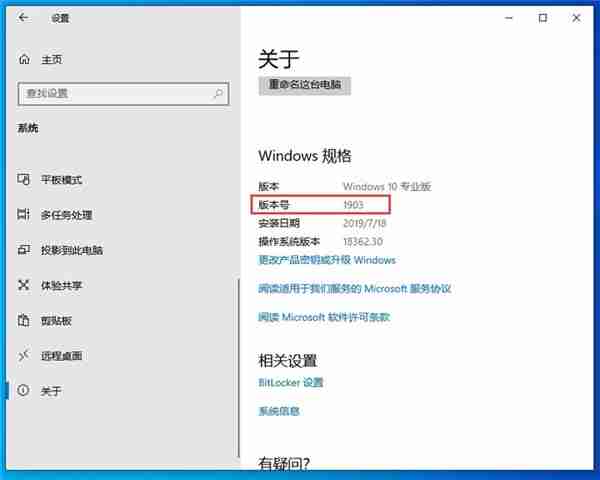
1、进入win10系统点击左下方搜索“powershell“,鼠标右击”Windows Powershell“以管理员权限运行。如下图:
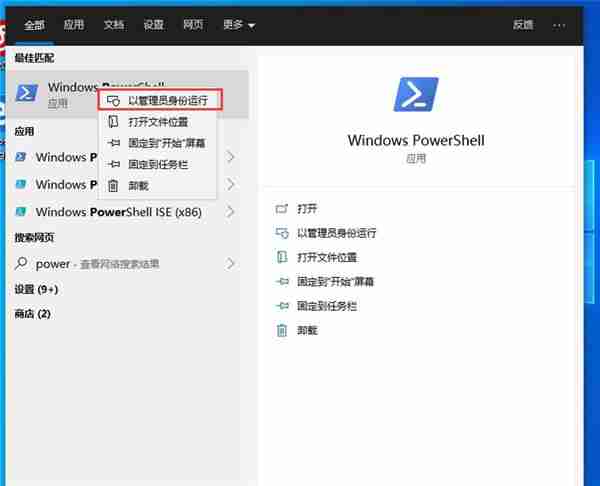
2、然后输入命令powercfg -duplicatescheme e9a42b02-d5df-448d-aa00-03f14749eb61 按回车确定,一会就发现开启了卓越性能,看下方图红色框框,下图:
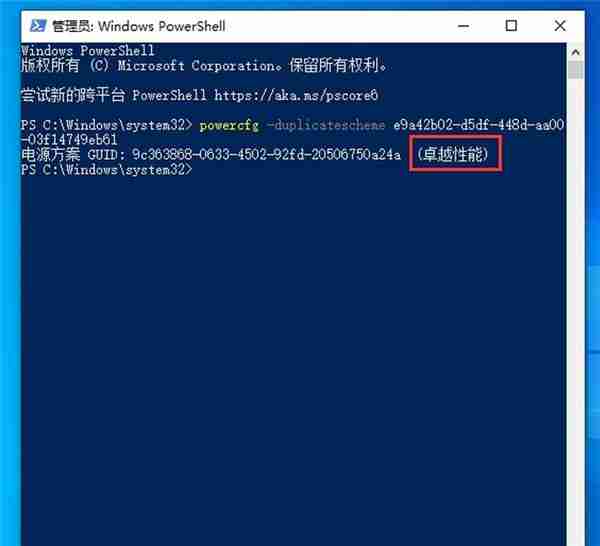
3、接着依次控制面板--》硬件和声音--》电源选项,可以在隐藏附加计划下面勾选“卓越性能”,可以去测试下吧,如下图:
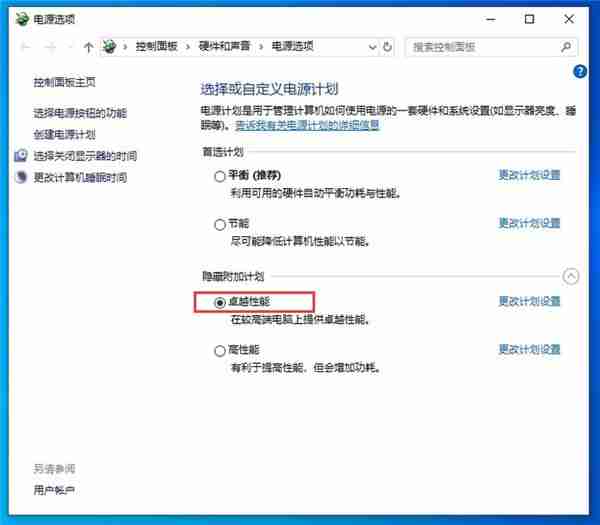
以上就是《Win10卓越性能模式是什么 开启卓越性能模式的办法》的详细内容,更多关于的资料请关注golang学习网公众号!
声明:本文转载于:win10win.com 如有侵犯,请联系study_golang@163.com删除
相关阅读
更多>
-
501 收藏
-
501 收藏
-
501 收藏
-
501 收藏
-
501 收藏
最新阅读
更多>
-
467 收藏
-
315 收藏
-
171 收藏
-
210 收藏
-
457 收藏
-
482 收藏
-
220 收藏
-
149 收藏
-
297 收藏
-
177 收藏
-
488 收藏
-
253 收藏
课程推荐
更多>
-

- 前端进阶之JavaScript设计模式
- 设计模式是开发人员在软件开发过程中面临一般问题时的解决方案,代表了最佳的实践。本课程的主打内容包括JS常见设计模式以及具体应用场景,打造一站式知识长龙服务,适合有JS基础的同学学习。
- 立即学习 543次学习
-

- GO语言核心编程课程
- 本课程采用真实案例,全面具体可落地,从理论到实践,一步一步将GO核心编程技术、编程思想、底层实现融会贯通,使学习者贴近时代脉搏,做IT互联网时代的弄潮儿。
- 立即学习 516次学习
-

- 简单聊聊mysql8与网络通信
- 如有问题加微信:Le-studyg;在课程中,我们将首先介绍MySQL8的新特性,包括性能优化、安全增强、新数据类型等,帮助学生快速熟悉MySQL8的最新功能。接着,我们将深入解析MySQL的网络通信机制,包括协议、连接管理、数据传输等,让
- 立即学习 500次学习
-

- JavaScript正则表达式基础与实战
- 在任何一门编程语言中,正则表达式,都是一项重要的知识,它提供了高效的字符串匹配与捕获机制,可以极大的简化程序设计。
- 立即学习 487次学习
-

- 从零制作响应式网站—Grid布局
- 本系列教程将展示从零制作一个假想的网络科技公司官网,分为导航,轮播,关于我们,成功案例,服务流程,团队介绍,数据部分,公司动态,底部信息等内容区块。网站整体采用CSSGrid布局,支持响应式,有流畅过渡和展现动画。
- 立即学习 485次学习
